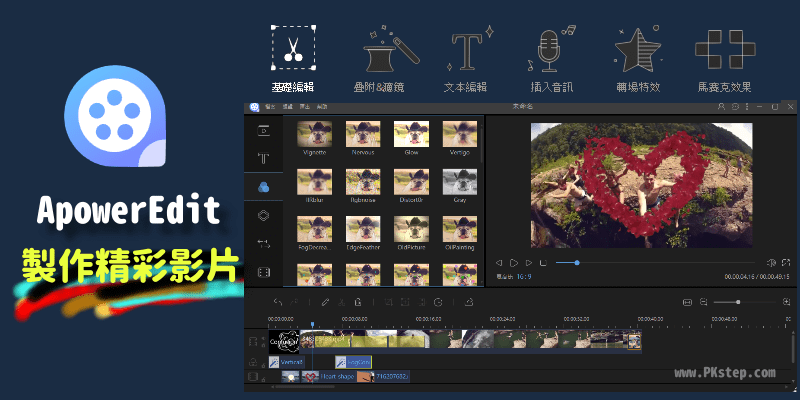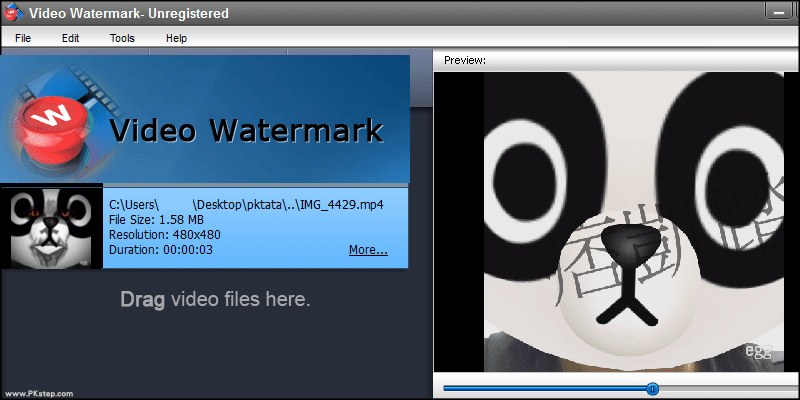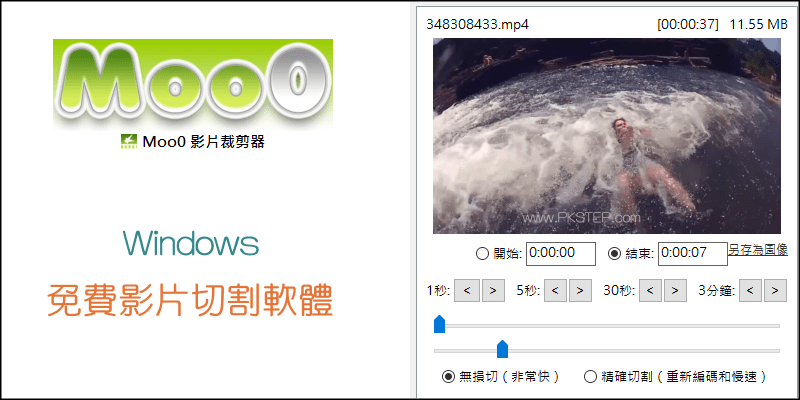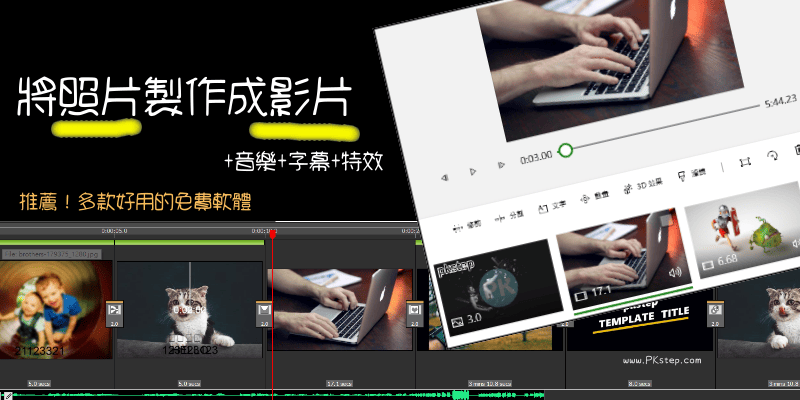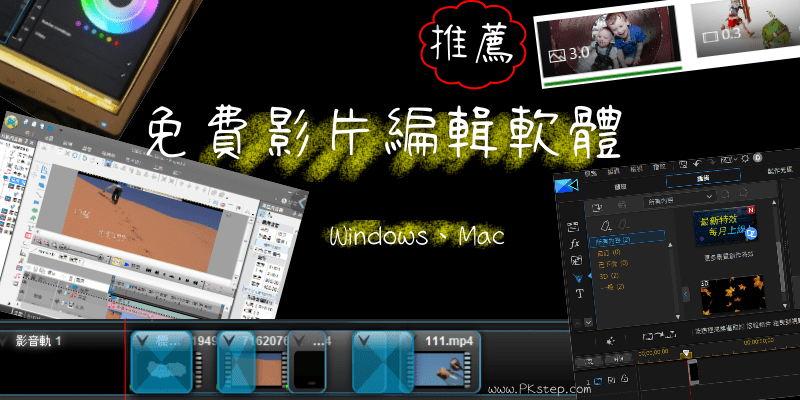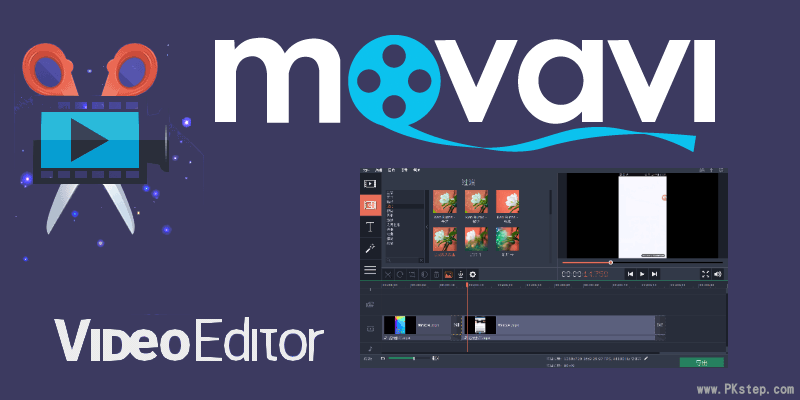
製作影片除了電腦內建的Movie Maker之外,推薦Movavi影片編輯軟體,另一款製作視頻影片選擇!基本的加入音樂、相片幻燈片、錄音旁白與字幕標題功能,轉場效果淡化等,相當完善的一款視頻編輯程式,最新版已支援中文的介面,操作簡單,只要幾分鐘就能完成相當有質感的電影!試用版可試用7天,本站不提供破解序號。支援Windows、Mac免費下載,更多免費的影片編輯軟體推薦。
♦你可能有興趣:更多免費影片編輯器、VideoPad 影像編輯軟體-免費
Movavi Video Editor 下載
♦Movavi Video Editor 電腦PC載點:Movavi Video Editor 中文版下載 (Windows)
♦Movavi Video Editor Mac載點:Movavi Video Editor 中文版下載(Mac)
♦Movavi Video Editor Mac載點:Movavi Video Editor 中文版下載(Mac)
Movavi Video Editor 教學
步驟1:安裝Movavi影片編輯軟體完成後,開啟程式直接在左方的工具列可導入視訊、音樂、照片和文件字幕檔。
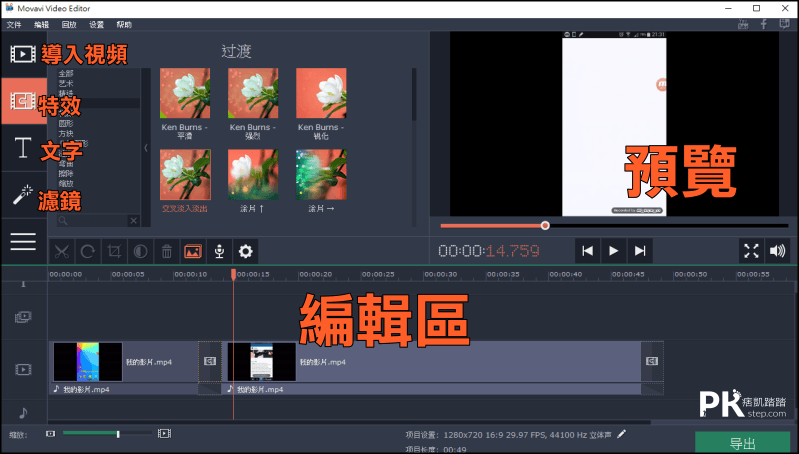
步驟2:挑好要加入的特效、濾鏡字幕與轉場效果,直接拖曳進入編輯區。
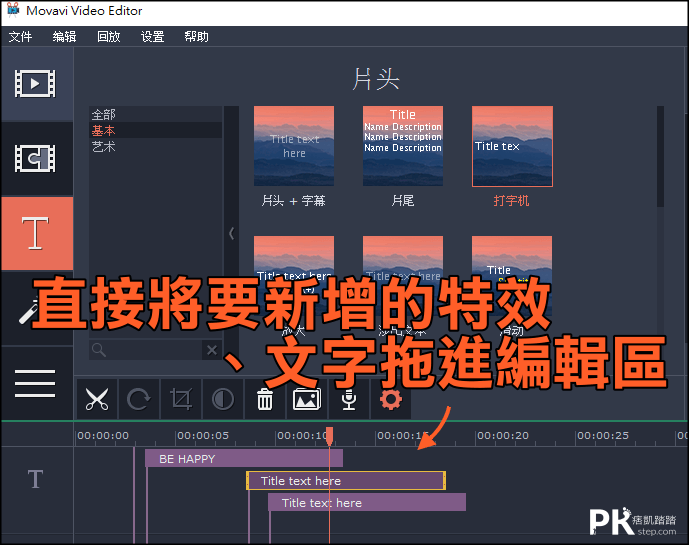
步驟3:在編輯區對每個單元直接移動要顯示的位置,即時預覽影片,很方便就能對齊要出現的特效、字幕、音樂與影片對映的時間。
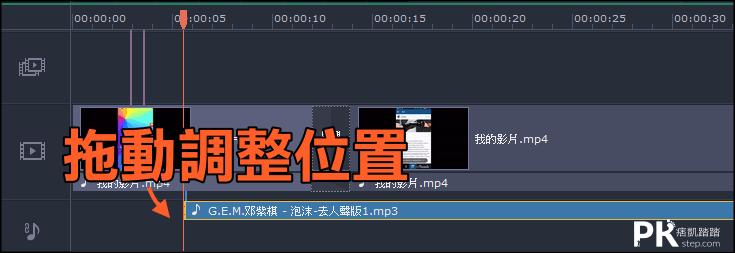
針對每個影片直接剪接、旋轉等後製編輯設定
剪輯:切割影片,將不要的片段剪掉或者可以用在重播複製某一些畫面等效果。
旋轉:水平、垂直翻轉影片。
裁切:可自訂視頻的尺寸。
顏色:調整飽和度、對比度、陰影、淡色。
刪除:先不要的區間刪掉。
特效:為影片新增淡化特效或者進入畫面的動畫(碎片、矩形、飛入等…)
配音:提供錄音的功能,可添加旁白或影片解說。
設定:調整影片的速度與聲音大小等。
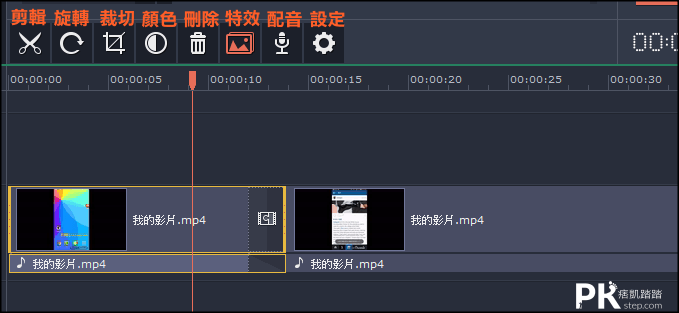
延伸閱讀
♦螢幕分割、製作紀念日MV:ApowerShow簡單易用的影片編輯軟體
♦Windows內建:Movie Maker編輯影片軟體
♦線上免安裝網頁編輯影片:Animoto線上免費影片後製軟體
♦YouTube線上影片後製工具:YouTube影片編輯器
♦Cyberlink PowerDirector:威力導演14影像編輯軟體
♦更多免費軟體:影片編輯軟體&App
♦Windows內建:Movie Maker編輯影片軟體
♦線上免安裝網頁編輯影片:Animoto線上免費影片後製軟體
♦YouTube線上影片後製工具:YouTube影片編輯器
♦Cyberlink PowerDirector:威力導演14影像編輯軟體
♦更多免費軟體:影片編輯軟體&App